VMware 安装 Ubuntu 16.04 请参考 https://blog.csdn.net/qq_28090573/article/details/82724910
1. 修改软件源
点击设置,然后点击软件和更新
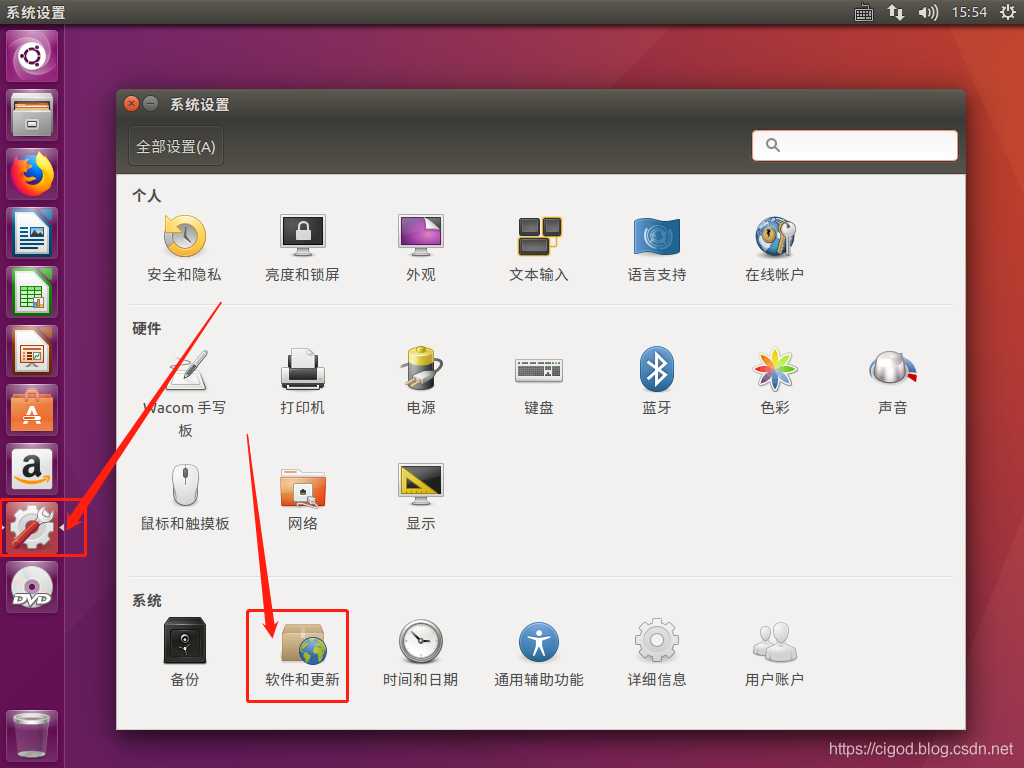
在其他站点中找到mirrors.aliyun.com
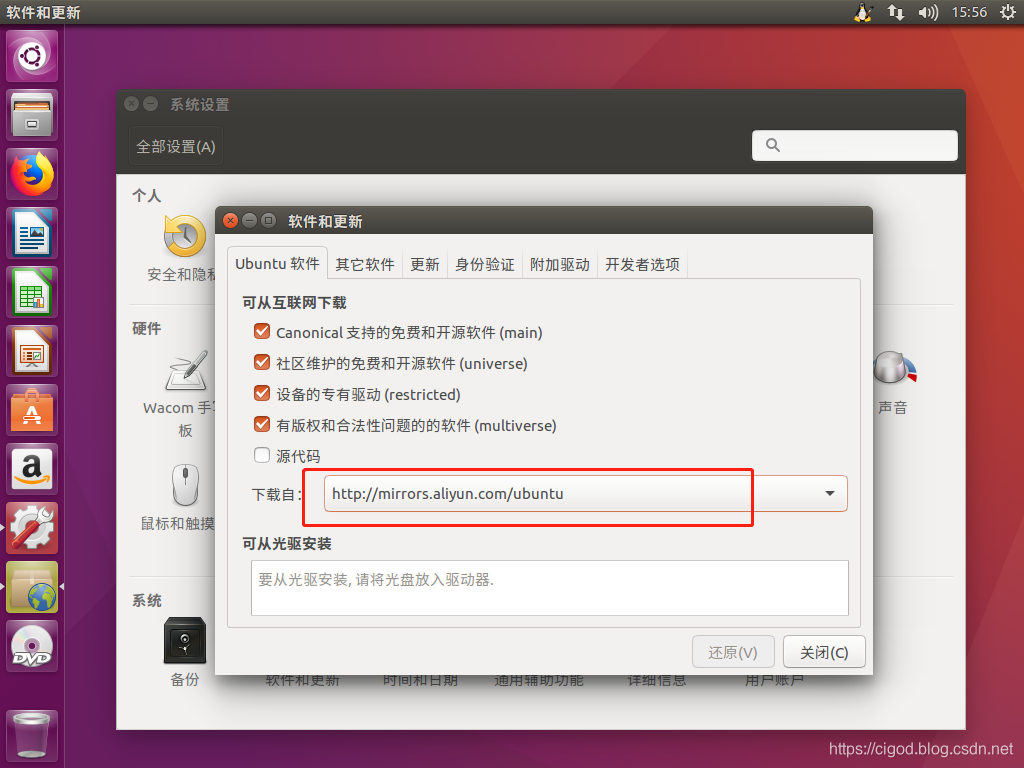
2. 安装常用工具
- 安装vim
sudo apt-get install vim # 验证版本 vim -v - 安装git
sudo apt-get install git # 验证版本 git version - 安装curl
sudo apt-get install curl # 验证版本 curl -V - 安装wget
sudo apt-get install wget # 验证版本 wget -V
3. 安装环境
-
GO语言安装
cd ~ # 下载 wget https://studygolang.com/dl/golang/go1.11.linux-amd64.tar.gz # 解压 tar -xzf go1.11.linux-amd64.tar.gz # 移动 sudo mv go /usr/local # 编辑环境变量 vi ~/.profile # 添加配置,ESC,:wq 保存文件并退出 export GOROOT=/usr/local/go export GOPATH=$HOME/go export PATH=$PATH:/usr/local/go/bin # 环境变量立即生效 source ~/.profile # 创建 go 目录 mkdir -p go/hyperledger/fabric sudo chmod -R 777 go # 验证版本 go version -
安装Docker,官方示例 https://docs.docker.com/install/linux/docker-ce/ubuntu/
# 更新 apt 包索引 sudo apt-get update # 下载安装工具 sudo apt-get install apt-transport-https ca-certificates software-properties-common # 添加官方密钥 curl -fsSL https://download.docker.com/linux/ubuntu/gpg | sudo apt-key add - # 加入 apt 仓库 sudo add-apt-repository "deb [arch=amd64] https://download.docker.com/linux/ubuntu $(lsb_release -cs) stable" # 更新 apt 包索引 sudo apt-get update # 安装 Docker-CE sudo apt-get install docker-ce # 验证版本 docker version # 设置成非 root 用户也能执行 docker # 1. 创建 docker 组(已存在可忽略) # 2. 将用户加入 docker 组('cigod'是当前用户名) sudo groupadd docker sudo usermod -aG docker cigod # 添加阿里云 Docker 镜像 sudo mkdir -p /etc/docker sudo wim /etc/docker/daemon.json # 添加配置,ESC,:wq 保存文件并退出 { "registry-mirrors": ["https://obou6wyb.mirror.aliyuncs.com"] } # 重启 Docker sudo systemctl daemon-reload sudo systemctl restart docker # 修改权限 sudo chmod -R 777 /var/run/docker.sock # 执行 hello-world 镜像,验证 Docker 是否安装成功 sudo docker run hello-world # 如下图所示,则安装成功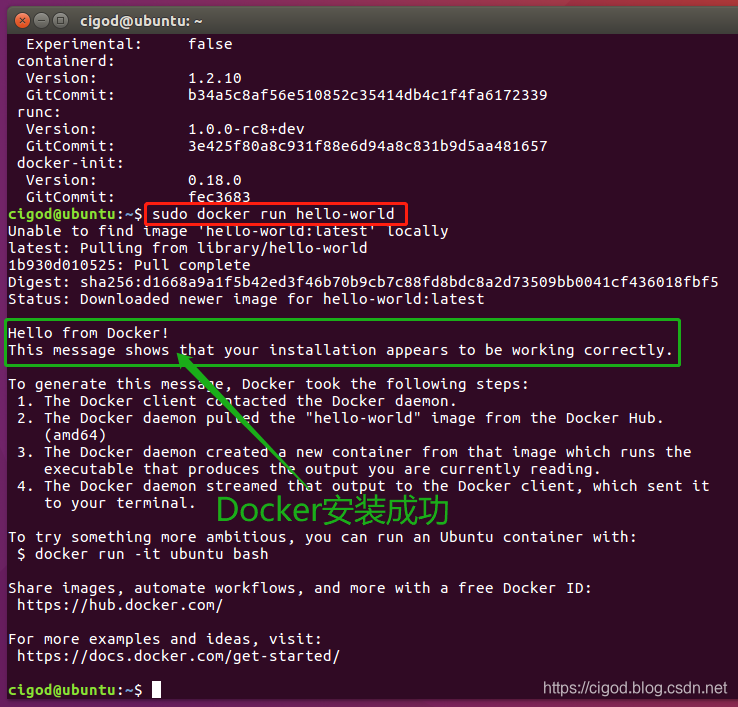
-
安装Docker-Compose,官方示例 https://github.com/docker/compose/releases
# 下载 docker-compose sudo curl -L https://github.com/docker/compose/releases/download/1.25.0/docker-compose-$(uname -s)-$(uname -m) -o /usr/local/bin/docker-compose # 允许其他用户执行compose相关命令 sudo chmod +x /usr/local/bin/docker-compose # 验证版本 docker-compose -version
4. 下载fabric引导脚本
- 进入文件目录,这个路径在go语言安装时已经创建
cd ~ cd go/hyperledger/fabric/ - 下载引导脚本bootstrap.sh
curl -sSL https://raw.githubusercontent.com/hyperledger/fabric/release-1.4/scripts/bootstrap.sh -o bootstrap.sh - 修改文件权限
sudo chmod 755 bootstrap.sh - 运行脚本安装fabric,自动拉取fabric-samples及docker镜像(此过程较慢)
sudo ./bootstrap.sh 1.4.3 1.4.3 0.4.15 - 修改文件夹权限
sudo chmod -R 777 fabric-samples - 查看已下载 docker 镜像
docker images
5. 构建及管理fabric网络
官方示例:https://hyperledgercn.github.io/hyperledgerDocs/build_network_zh/
- 进入文件目录
cd ~ cd go/hyperledger/fabric/fabric-samples/first-network/ - 生成创世区块、通道、证书等相关文件
sudo ./byfn.sh generate - 启动网络
sudo ./byfn.sh up - 启动成功,START
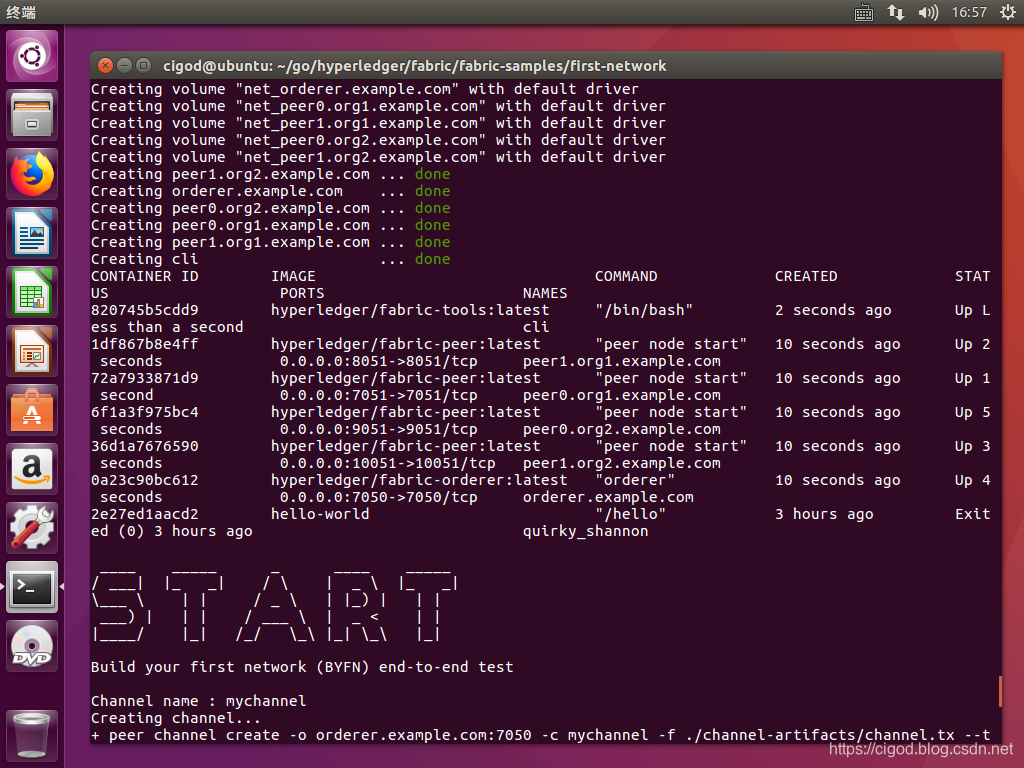
- 执行结束,END

- 查看到节点启动情况
docker ps - 停止网络
./byfn.sh down
